一行代码解决Three.js中只能在一侧看到物体的问题
项目场景:
因为该项目比较复杂庞大,在此就简单介绍一下:
通过Three.js创建若干个物体进行了组装,从而形成了一个类似眼球模拟模型的项目,用户可以通过拖动鼠标来达到控制视角(摄像机)的目的,以此来观察整个眼球状态。
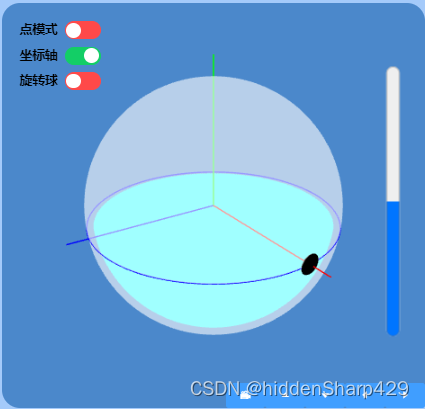
Image1 Three.js眼球模型
注:下面所说的正视为从红线正轴往瞳孔(黑色圆形)看去的视角,左视为从蓝线正轴往负轴看去,右视则与其相反
问题描述
左视该眼球可以看到红色的圆形平面,但是左视则发现红色平面消失。
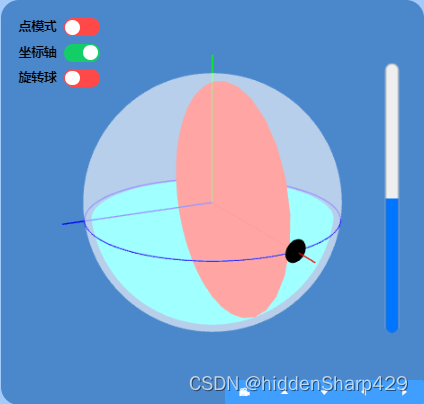
Image2 左视可以正常看到红色的圆形
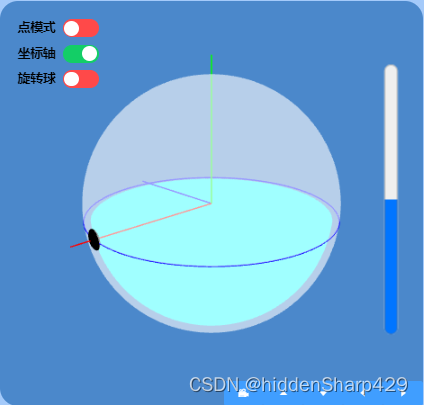
Image3 右视发现红色圆形消失
创建外部白色球体、内部蓝色不规则球体、红色平面代码:
createSphere() {
const radius = 2.2;
const outerGeometry = new THREE.SphereGeometry(radius, 120, 120);
const outerMaterial = new THREE.MeshPhongMaterial({
color: 0xffffff, // 定义外部的球为白色
transparent: true,
opacity: 0.6, // 降低不透明度以减少反射
metalness: 0.5,
roughness: 0.3,
});
const outerSphere = new THREE.Mesh(outerGeometry, outerMaterial);
// 创建一个具有水平曲面的不完全球体
const waterSurfaceGeometry = new THREE.CircleGeometry(radius - 0.1)
const innerGeometry = new THREE.SphereGeometry(
radius - 0.1,
240,
240,
0,
2 * Math.PI,
Math.PI,
Math.PI / 2
);
const innerMaterial = new THREE.MeshPhongMaterial({
color: 0x02c0f5, // 定义内部的球体为蓝色
opacity: 1,
metalness: 0.5,
roughness: 0.3,
});
const waterSurfaceMaterial = new THREE.MeshPhongMaterial({
color: 0xf60404, // 定义去曲面水面为红色
opacity: 1,
transparent:false, // 设置成不透明
metalness: 0.5,
roughness: 0.3,
});
const innerSphere = new THREE.Mesh(innerGeometry, innerMaterial);
const waterSurface = new THREE.Mesh(waterSurfaceGeometry, waterSurfaceMaterial)
innerSphere.scale.set(1, 1, 1);
innerSphere.add(waterSurface)
this.outerSphere = outerSphere;
this.innerSphere = innerSphere;
const sphereGroup = new THREE.Group();
sphereGroup.add(outerSphere);
sphereGroup.add(innerSphere);
this.sphere = sphereGroup;
this.innerSphere = innerSphere;
return sphereGroup;
},
原因分析:
- 材质透明度问题:通过调整内部圆形的材质透明度,使其更透明,这样可以确保在摄像机视角不理想的情况下仍然能够看到内部。
- 光照效果:通过调整光照效果,可以改变内部圆形的明暗度,使其更加清晰可见。
- 内部圆形的尺寸:通过调整内部圆形的尺寸,使其在不同视角下都能够完整显示。
- 摄像机位置:确保摄像机的位置不会完全遮挡要显示的内容。可以尝试将摄像机向后移动或调整其位置,使其不会完全遮挡内部的圆形。
很明显,上面四种解决方案都不可行,首先红色平面的
transparent
属性为false,并且不透明度也为1;其次肯定不是光照问题,因为白色外部球体和蓝色内部球体都能正常显示;最后更不是摄像机位置问题,无论怎么调整方位都不能显示出红色圆形。
解决方案:
因此我们需要使用
双面渲染
,双面渲染能够确保从内部看到外部的表面。默认情况下,Three.js 只会渲染面的正面,通过启用 side: THREE.DoubleSide 可以使其渲染双面。
所以我们只需要在上面的代码中添加一行就能解决这个问题。
const waterSurfaceMaterial = new THREE.MeshPhongMaterial({
color: 0xf60404, // 定义去曲面水面为红色
opacity: 1,
transparent:false, // 设置成不透明
metalness: 0.5,
roughness: 0.3,
side: THREE.DoubleSide // 允许双面渲染
});
最后我们来看看效果!!
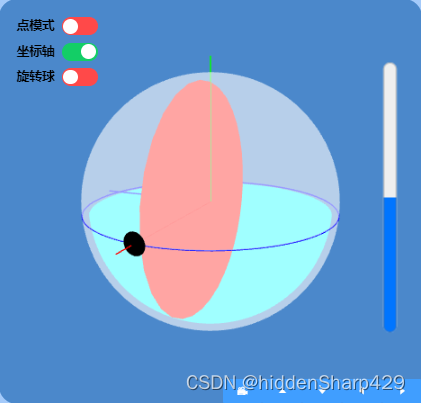
Image4 右视能够正常看到红色平面